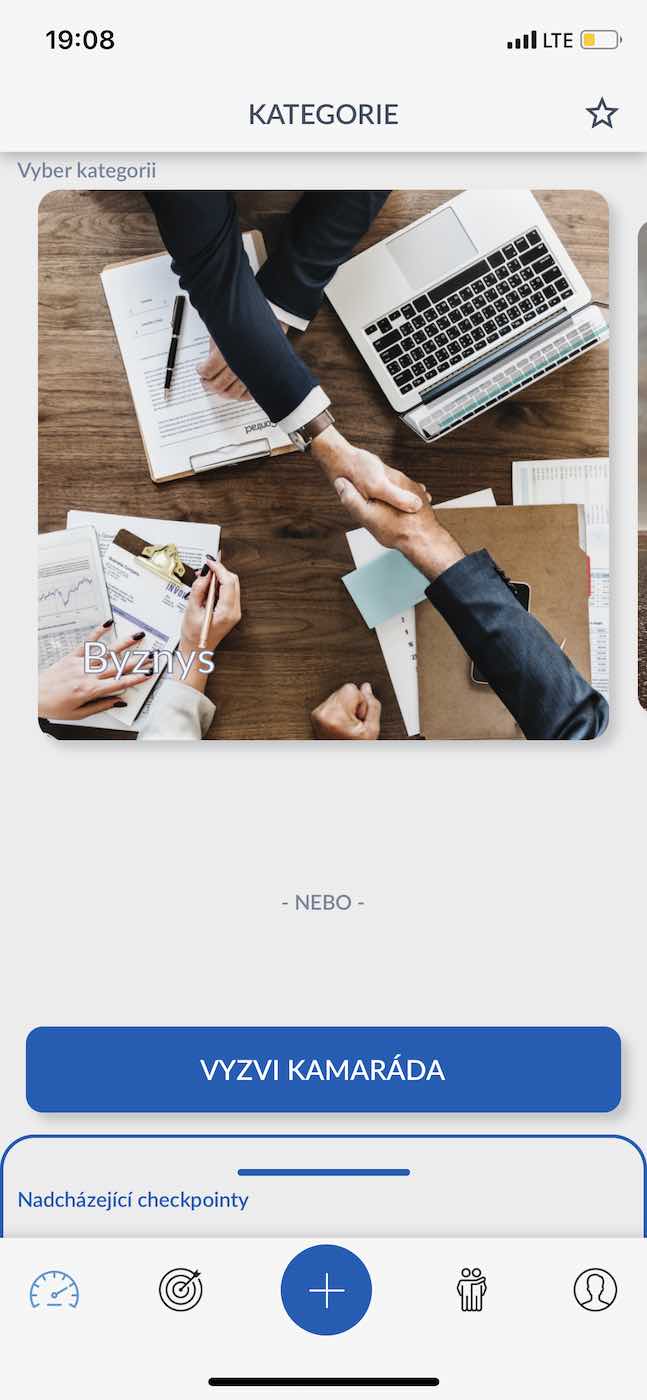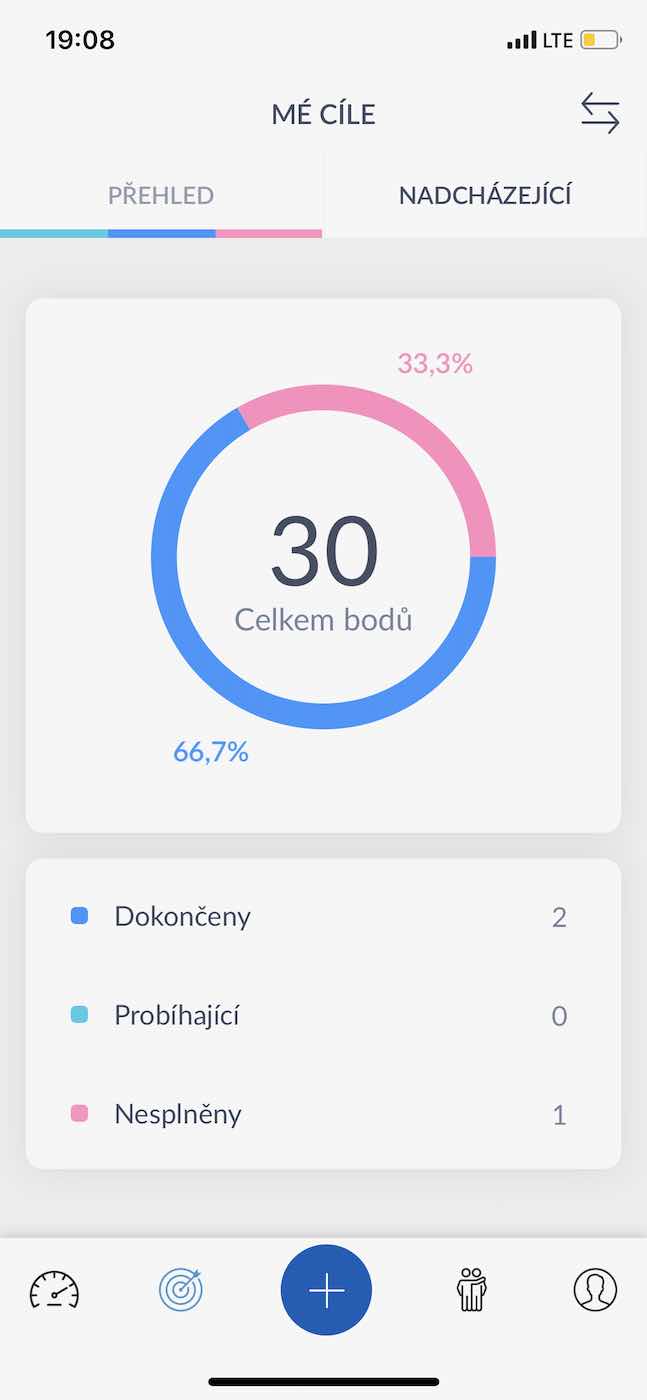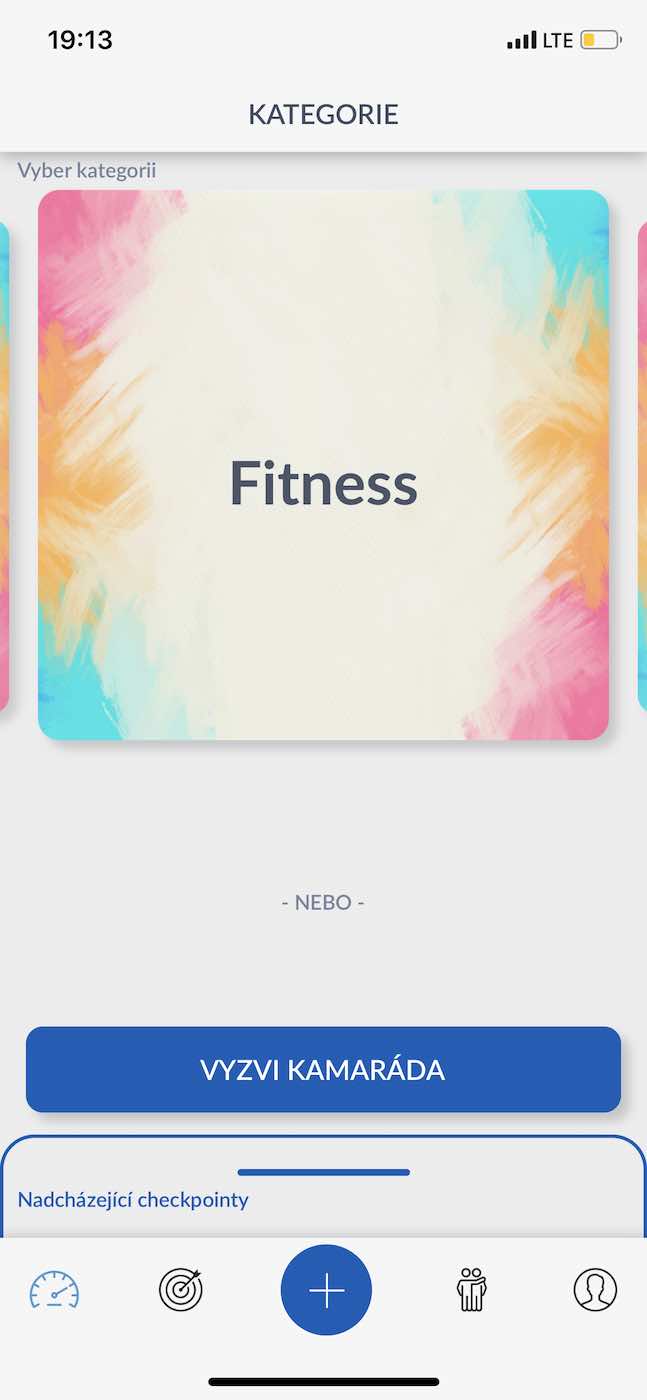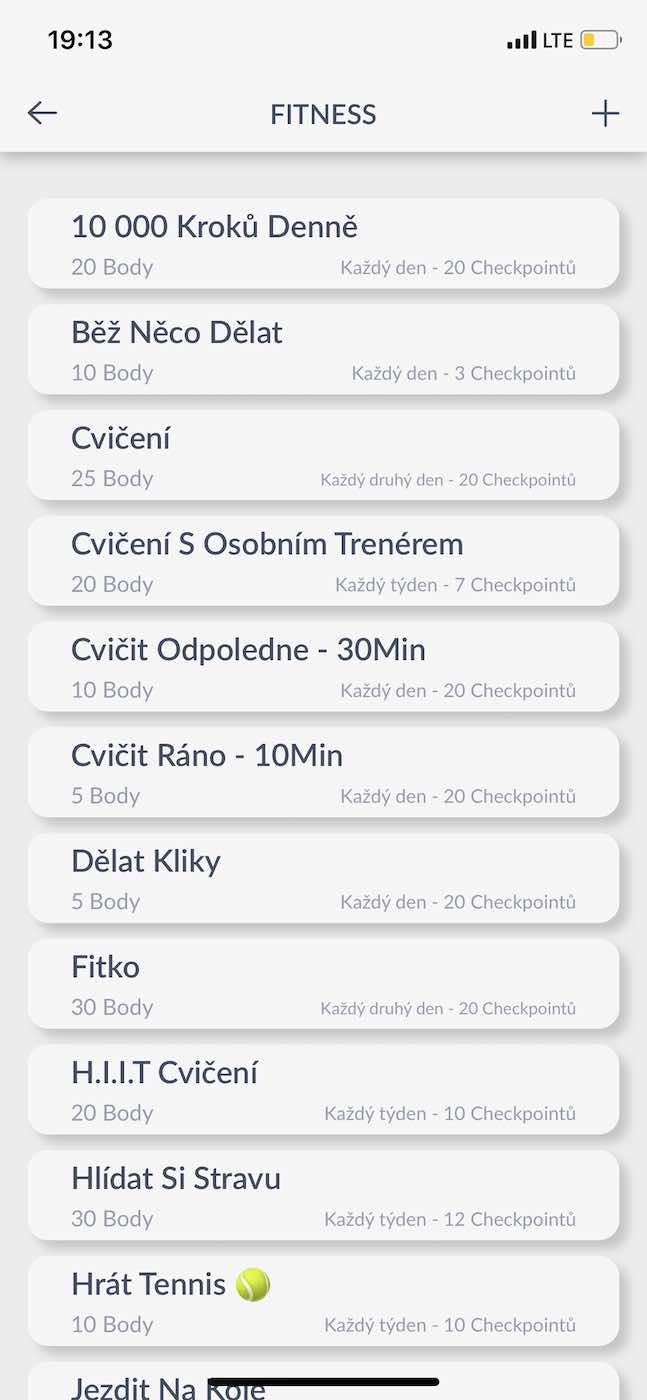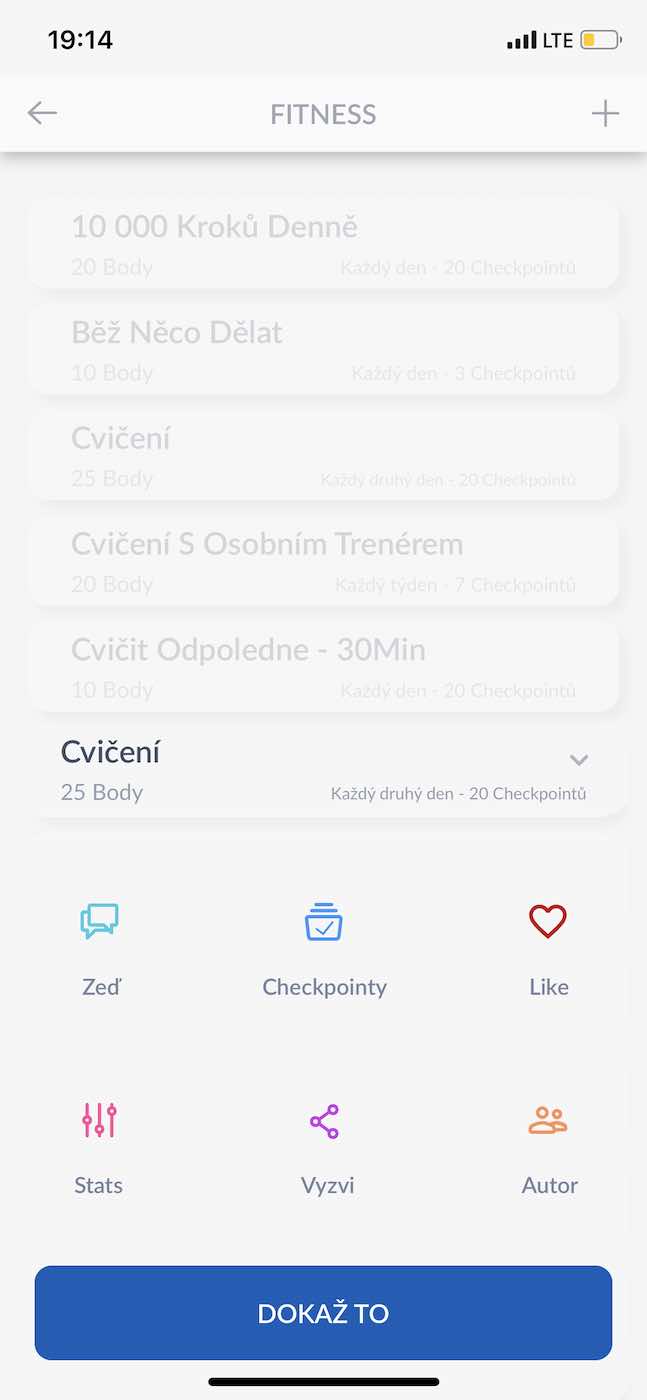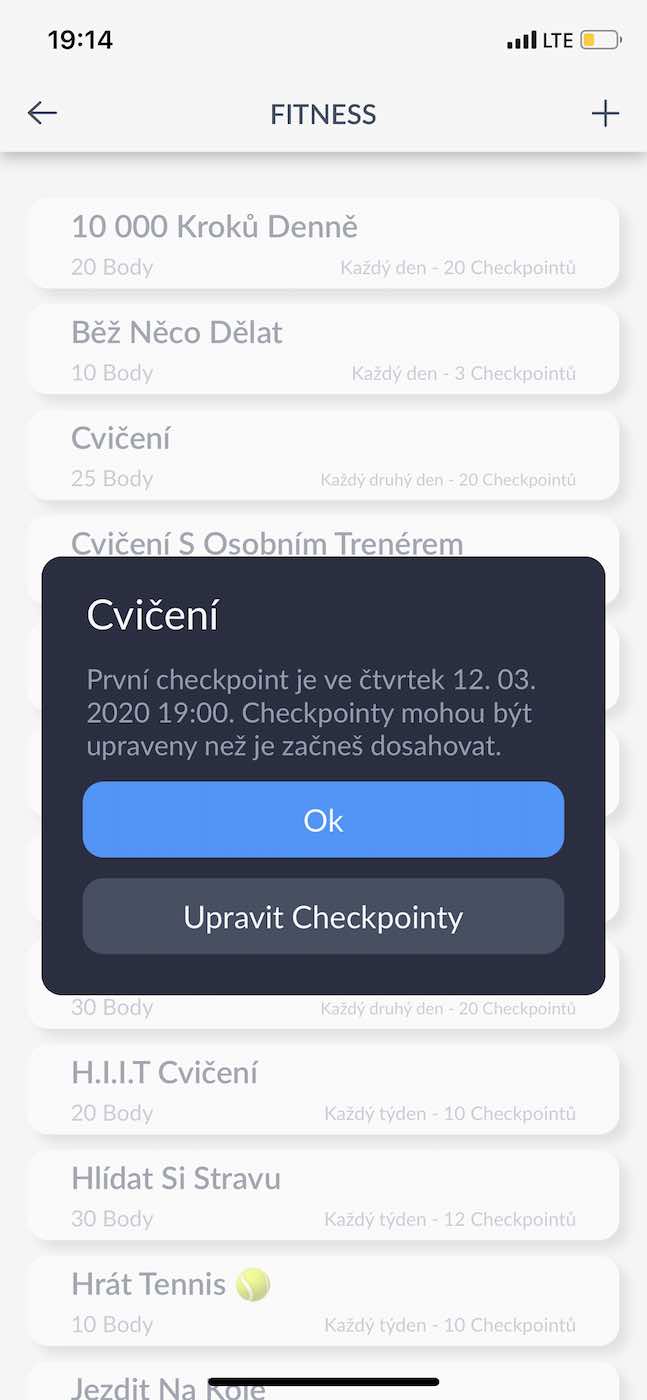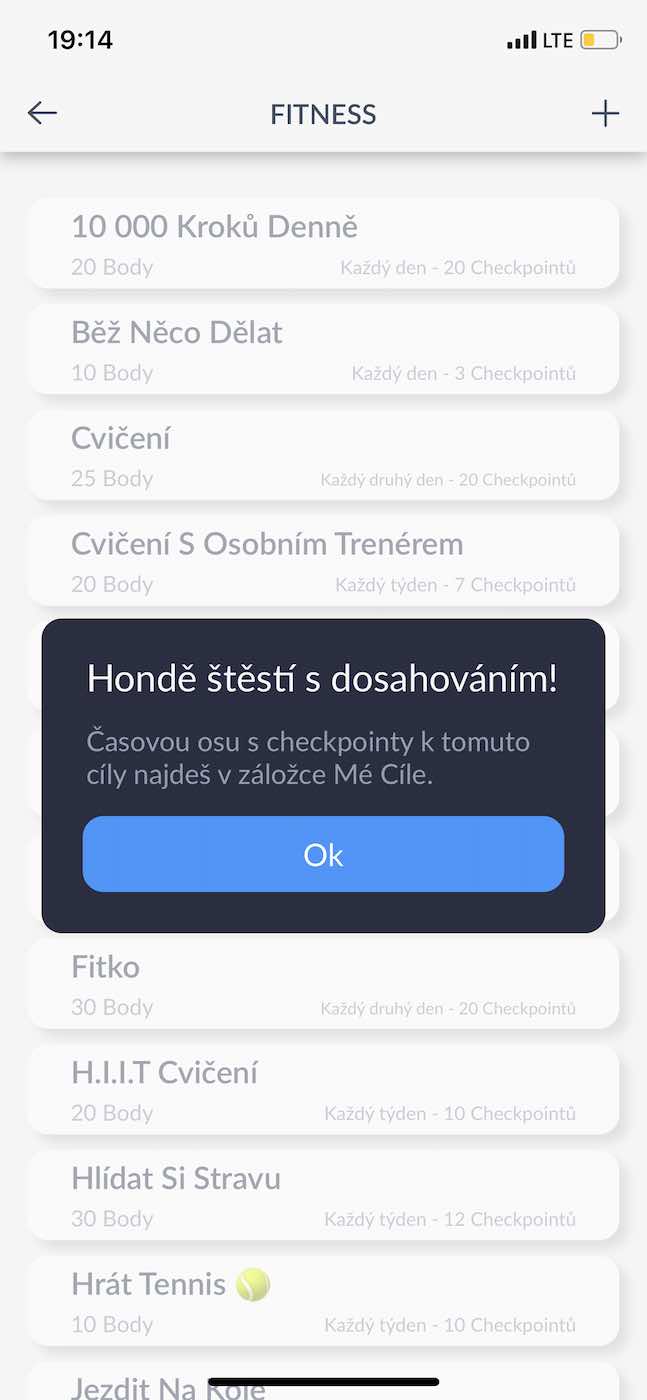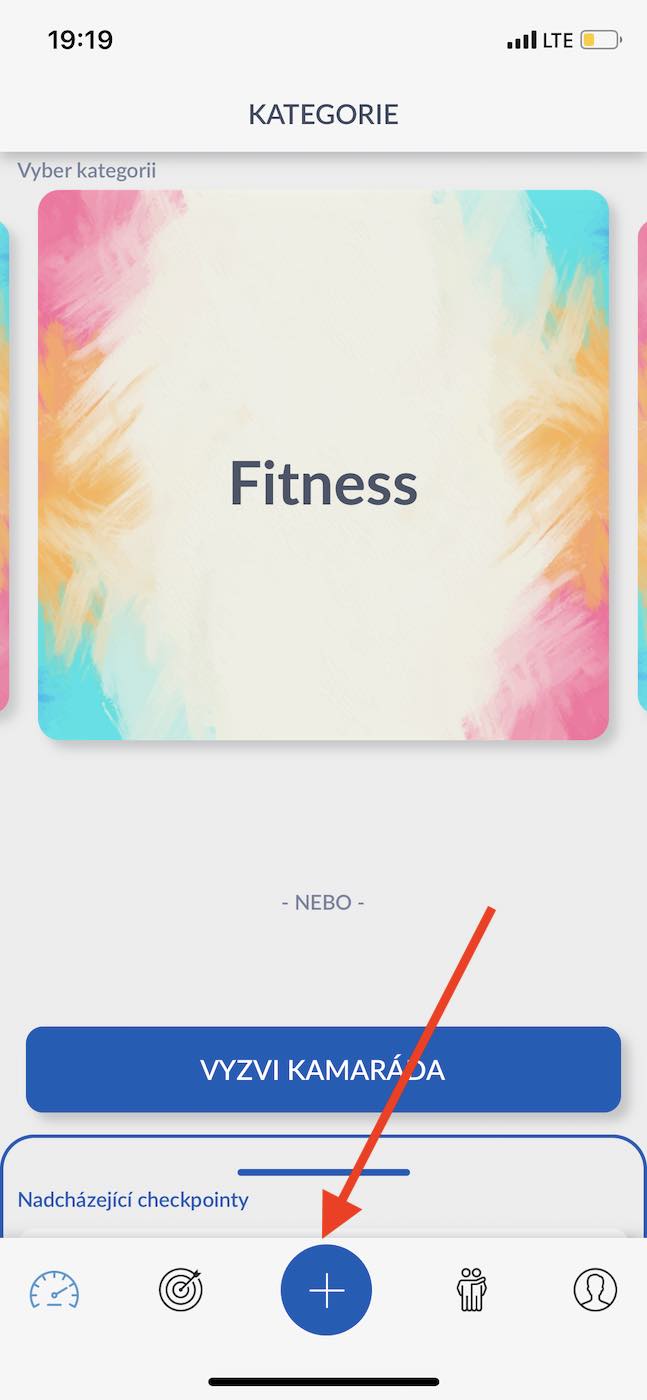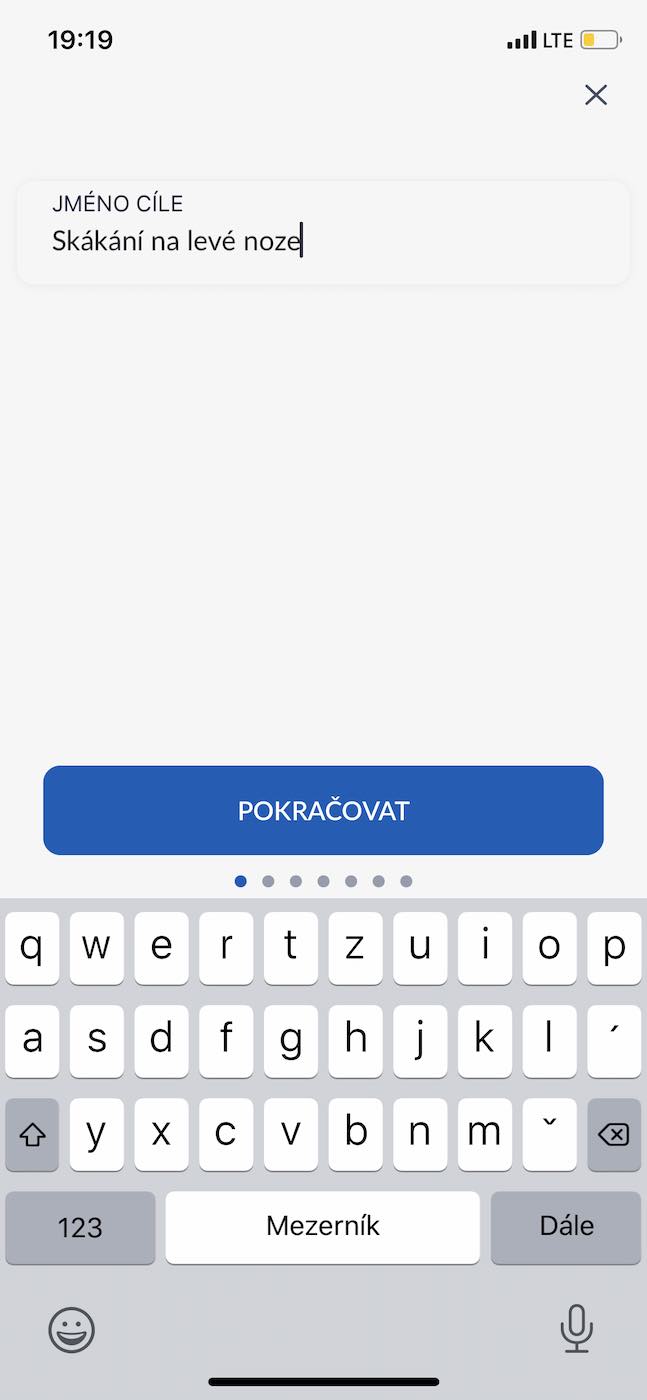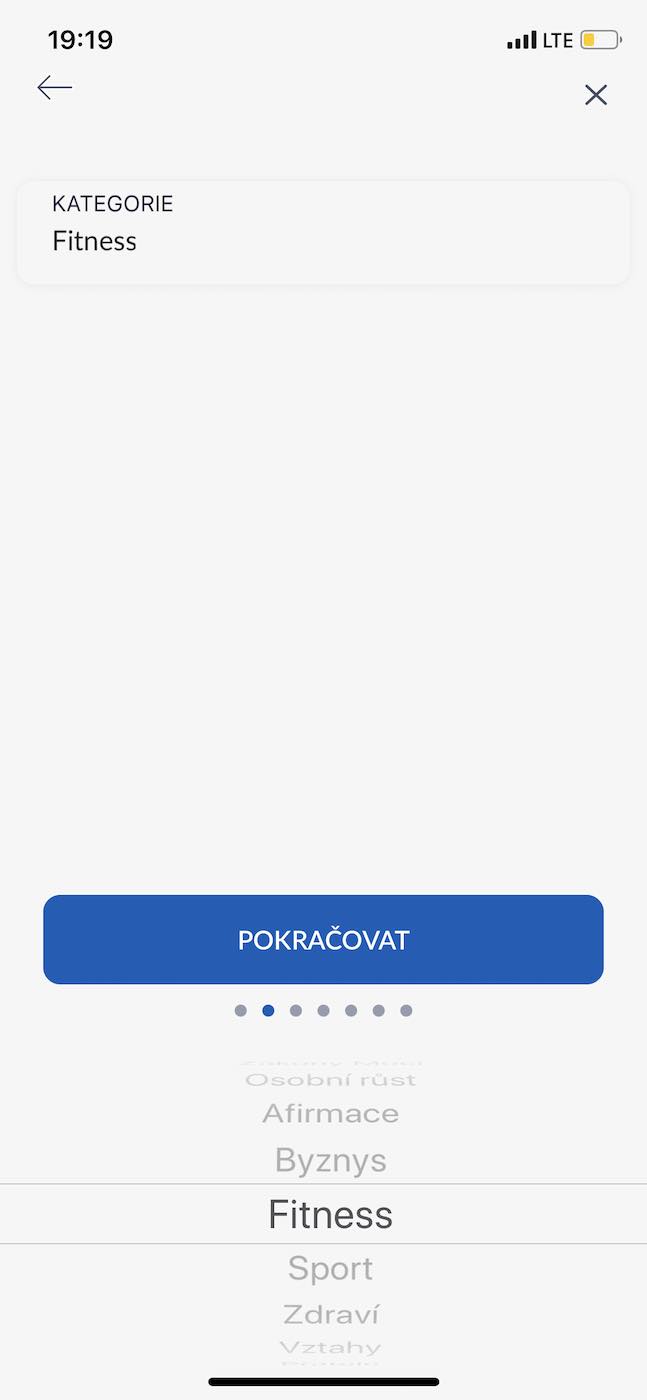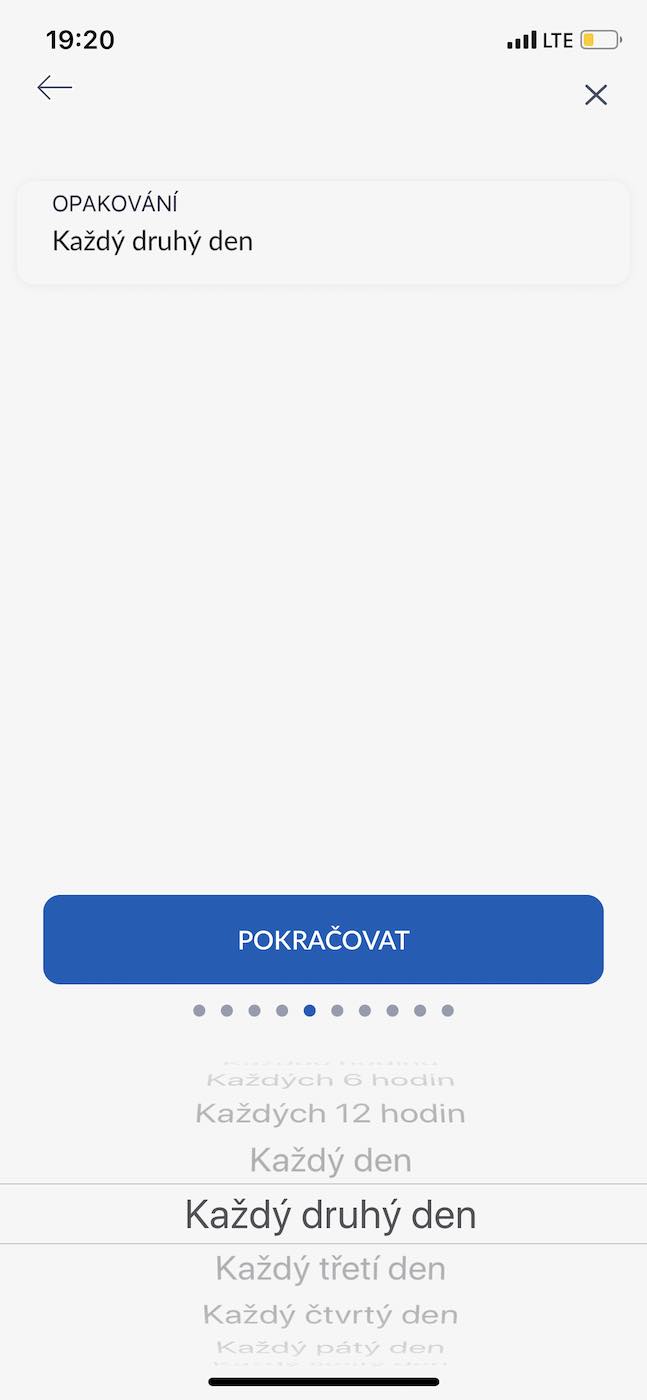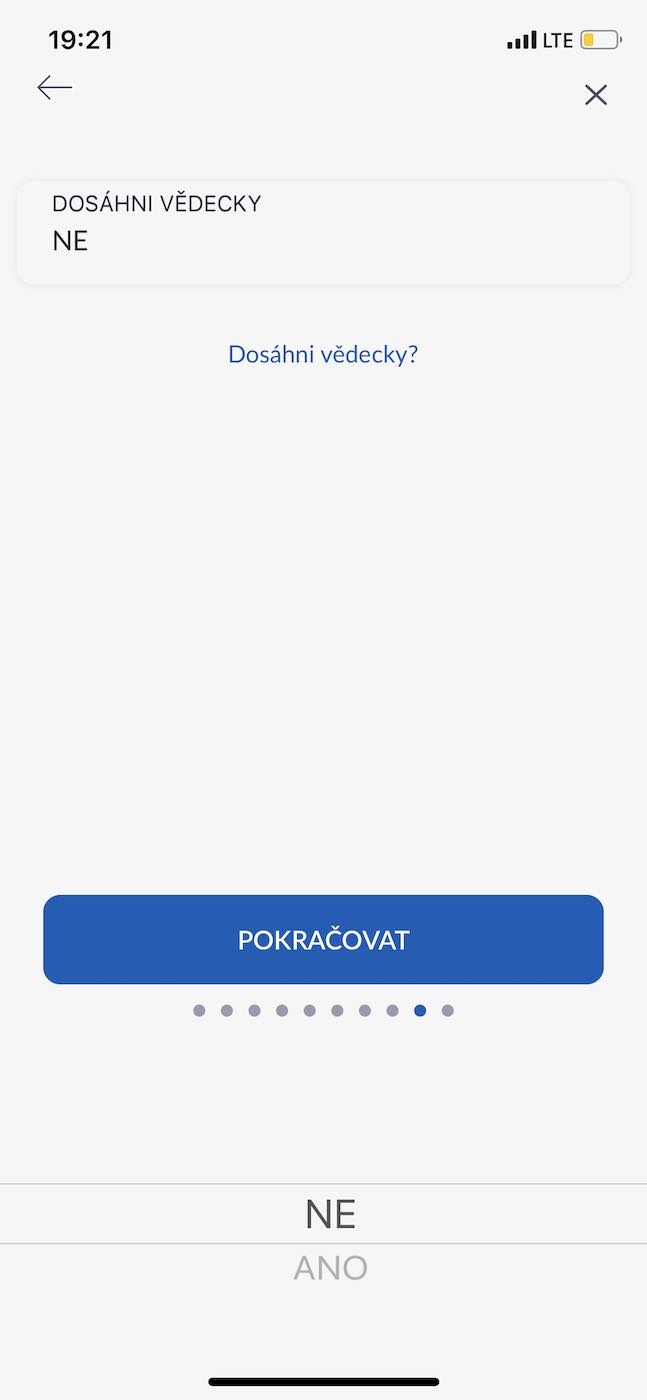Живеем в модерни времена, в които отвсякъде сме заобиколени от различни технологии, които работят в наша полза. Независимо дали става въпрос за интелигентни кафе машини, автоматични перални машини, съвременните компютри или дори обикновените приложения за мобилни телефони, всички имат едно общо нещо - служат за улесняване на работата ни или ни помагат в нея. Вероятно всеки от нас повече от веднъж се е сблъсквал с определени приложения, които обещават да увеличат производителността, да осигурят мотивация и други подобни неща. Но как тези приложения могат да помогнат на потребителя? А за какво е приложението AchieveMe?
Споменатите по-горе приложения, които служат за мотивиране на своите потребители, работят на много прост принцип. Те просто бомбардират своя потребител с различни известия, благодарение на които успяват да проникнат в подсъзнанието на човек. Тогава той може да си каже, че наистина трябва да направи нещо и може би ще го направи. Но проблемът е, че в този случай много бързо ще се уморите да използвате приложението и с течение на времето или ще започнете да го игнорирате, или ще го изтриете напълно. На пръв поглед може да си помислите, че AchieveMe е същият и следователно не си струва да му давате шанс. Номерът обаче е, че това приложение подхожда към целия проблем по малко по-различен начин, благодарение на което може да задържи потребителите си дълги години.
Какво е AchieveMe?
Както може би се досещате, AchieveMe е приложение, което служи за мотивиране на своите потребители. Въпреки че това описание е вярно, то със сигурност не е пълно. За да дефинираме точно AchieveMe, ще трябва да поясним малко. Това не е просто обикновено приложение, а цяла социална мрежа, общност от потребители, които споделят различни идеи помежду си, подкрепят се, опитват се да преодолеят своите етапи и да станат по-добри хора. Това приложение се възползва главно от това, че е гореспоменатата социална мрежа - но ще стигнем до това по-късно.
Първото стартиране или ура за света на новите предизвикателства
След като изтеглите приложението и решите да го стартирате за първи път, ще бъдете подканени да регистрирате личния си акаунт. Тази стъпка е много важна и определено не трябва да я пренебрегвате. Ако не искате да губите време във въвеждане на вашата информация, можете да влезете директно с Facebook, който предварително ще попълни част от вашата информация вместо вас. След това всичко, което трябва да направите, е да въведете вашата професия и да изберете любимия си цитат. След като приключите, ще бъдете отведени до главната страница на приложението.
В горната част може да забележите, че пред вас има нещо като селекция от категории. Това е така, защото именно в тази среда се създават вашите предстоящи цели, които избирате от различни категории. Ако преминем през тези категории, ще открием, че има бизнес, фитнес, здраве, лично израстване, взаимоотношения, релаксация, утвърждаване, богатство и пътуване. След това в долната лента можете да превключвате между страници с категории, с вашите цели, с вашата общност от приятели и вашия личен акаунт. Можете също да забележите син знак плюс в долната част, но ще стигнем до това по-късно.
Създаване на първата цел
В предишния раздел вече разгледахме малко как се създават индивидуалните цели. Като цяло може да се каже, че всичко, което трябва да направите в рамките на AchieveMe е много просто и интуитивно на пръв поглед. Тук трябва да похваля много потребителския интерфейс, който директно насочва и съветва потребителя на всяка стъпка. Но нека се съсредоточим върху създаването на нашата първа цел. На първо място, трябва да сравните в главата си какво всъщност искате да постигнете. След като изберете дестинацията си, просто изберете съответната категория в приложението, опитайте да намерите дестинацията и я потвърдете. Нека да покажем например създаването на цел, за която ще се съсредоточим върху редовните упражнения. В такъв случай отиваме в категорията фитнес, където намираме името на целта Упражняване. Ако не искате да решавате нищо и искате да докажете целта според условията на автора, всичко, което трябва да направите, е да щракнете върху бутона Докажи го.
Когато избирате вашата дестинация, преди да я потвърдите, може да забележите, че ще изскочи малък прозорец с различни опции. Тук можете да намерите например опцията Стена, Контролни точки, Харесване, Статистика, Предизвикателство и Автор. В следващия раздел нека да разгледаме заедно какво означават отделните бутони и за какво служат.
За какво са тези бутони?
Тези бутони могат да бъдат много полезни и могат да ви информират за задачата, която предстои да предприемете. Първият бутон е тук Стена, която работи подобно на Facebook стена. Всяка задача има собствена стена, на която всеки потребител може да напише своя принос. Следващият бутон носи етикета Контролно-пропускателни пунктове и просто посочва броя на повторенията или отделните етапи, които трябва да бъдат изпълнени, за да се постигне целта. Веднага след това можем да видим тук като, което може би е ясно на всички. Щракнете върху този бутон, за да уведомите мрежата, че харесваме предизвикателството. Стигаме до много интересния раздел на приложението след натискане на бутона Статистика, което ще ни покаже статистиката. Тук можем да разберем за броя на хората, които са се заели да постигнат поставената цел, колко от тях са успели, колко в момента се концентрират върху задачата и колко хора има задачата. Тъй като AchieveMe работи като социална мрежа, тук също имаме бутон Извиквам, с който можем да поканим някой от нашите приятели да изпълни задачата с нас. Бутон Автор след това препраща към акаунта на автора, който е добавил задачата към приложението.
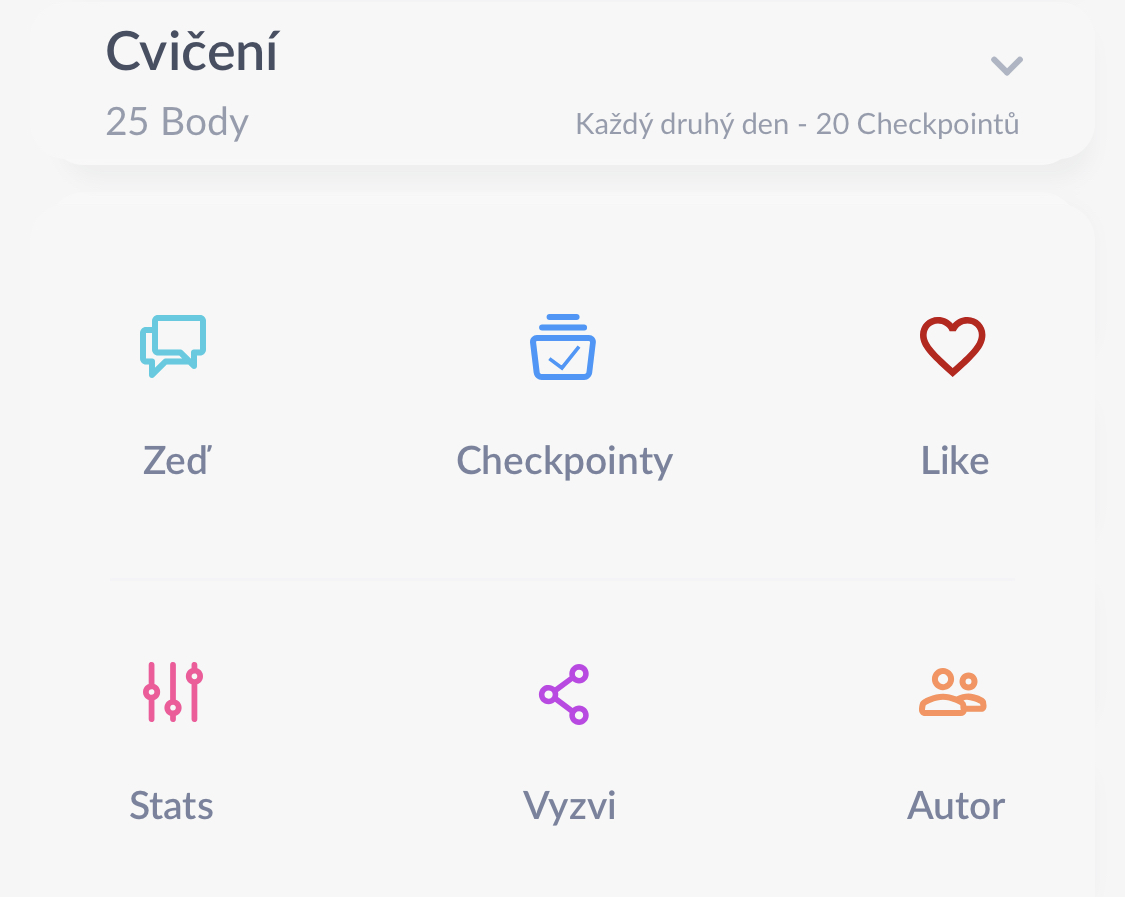
Не мога да намеря целта си в нито една категория. Какво трябва да направя?
Ако целта ви не е в нито една категория, не се притеснявайте. Помните ли синия знак плюс, който захапахме по-рано и можем да го намерим в долната част на екрана? С този бутон можем да добавим собствена задача и да я присвоим в подходящата категория. Така че нека създадем цел заедно.
За да създадете своя собствена цел, разбира се, първо трябва да докоснете този магически син знак плюс. Впоследствие приложението ни подканва да назовем нашата цел, последвано от категоризиране. За нашите нужди ще изберем цел, наречена Скачане на ляв крак, която разбираемо ще поставите в категорията Фитнес. В следващата стъпка трябва да определим трудността за постигане на целта по скала от едно до петдесет (едно – много лесно; 50 – много трудно). Веднага щом изберем трудността на нашата задача, чакаме избора на така наречените контролни точки. Те могат да се характеризират като вид етапи по време на самото изпълнение и могат да бъдат разделени, например, въз основа на интервал от време, или можем да ги създадем за измерване, което ще разгледаме по-късно.
Така че за нашите нужди ще изберем повтарящи се контролни точки, където ще изберем да се повтаря през ден, ще зададем подходящо време, ще изберем техния брой и ще изберем дали това е наша лична цел или ще я споделите с мрежата. Когато изберете да направите това частна цел в тази стъпка, тя ще бъде видима само за вас и никога няма да може да бъде изпробвана от общността. В следващата стъпка можете да изберете дали искате да постигнете целта научно. Това е платена функция, която се опитва да препрограмира вашето подсъзнание и да ви мотивира максимално. Ако изберете опцията Не тук, ще видите общ преглед на вашата дестинация, която трябва само да потвърдите - и сме готови.
Собствени контролно-пропускателни пунктове
Ако сте на път да завършите задача, за която повтарящите се контролни точки не са ви достатъчни, а по-скоро искате да маркирате пътя на напредъка си до момента, тогава трябва да изберете опцията Персонализирани контролни точки, когато избирате контролни точки. Но кога се използва тази опция и оправдана ли е? Въпреки че на пръв поглед не изглежда очевидно, тази възможност е много важна и за определени цели е необходимост. Представете си ситуация, в която искате да си купите къща. В такъв случай все пак приложението няма да ви казва веднъж седмично „Купете къща“, а ще искате нещо малко по-различно от него. Точно по този начин можете да зададете потребителски контролни точки, в които можете например да въведете стъпки като търсене на недвижим имот, контакт с агенция за недвижими имоти до крайната покупка на къща.
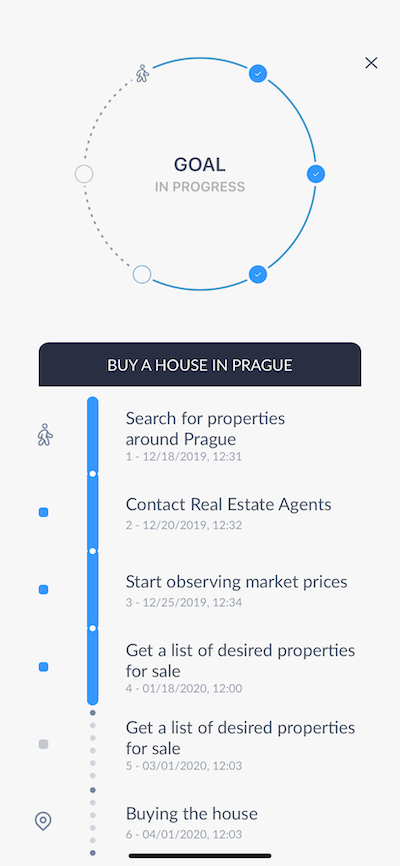
Вашият личен профил
При регистрацията на вашия акаунт вие сте попълнили определени данни, които сега формират вашия така наречен личен профил. Ако си спомняте какво казахме в началото на този преглед, важността на вашия профил веднага ви става ясна. AchieveMe не е просто приложение, а социална мрежа. И така, какво представлява социална мрежа от социални мрежи? Общност от хора. Можете да получите достъп до раздела на вашия собствен профил, като докоснете аватара си в долния десен ъгъл. Тук можем да видим нашата лична информация, под която можем да намерим информация за нашите медали, нашата статистика и редица други опции.
Имате ли идеи за подобряване на приложението? Направи го
Нищо не е перфектно. Това мото е вярно в обществото от древни времена. Ако имате някакво предложение за нова категория, можете да го предложите и разработчикът може да го добави към приложението въз основа на вашата препоръка. Но как да проектираме тази категория? Просто отидете в личния си профил и щракнете върху бутона категория, където пишете вашето предложение и потвърждавате действието си с натискане на бутона Предложете.
záver
Никога не съм се смятал за фен на мотивационните приложения, тъй като просто никога не съм се придържал към тях. Същият проблем винаги е измъчвал хората около мен, които винаги са изоставяли подобни приложения след време. Приложението AchieveMe обаче ме изненада приятно. Предлага всичко, което липсва на другите, а фактът, че функционира като социална мрежа, където вие и вашите приятели можете да се вдъхновявате и мотивирате, е само по себе си окуражаващо. Освен това приложението е достъпно напълно безплатно и според мен поне си заслужава да се опита.
Ако проявявате интерес към приложението или ако имате допълнителни въпроси, можете да намерите отговорите на тях на адрес уебсайт на автора a приложение.